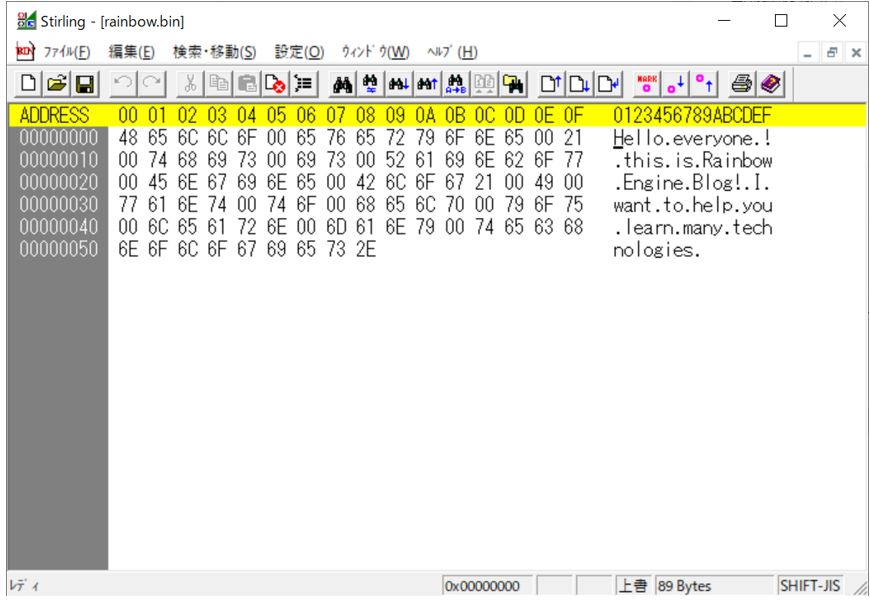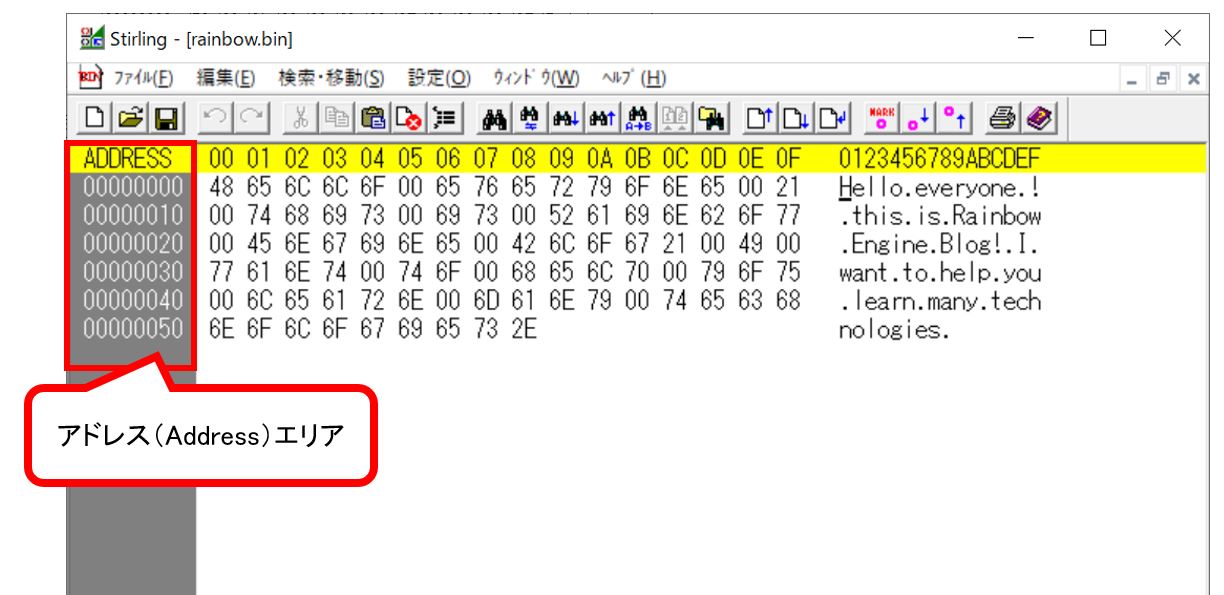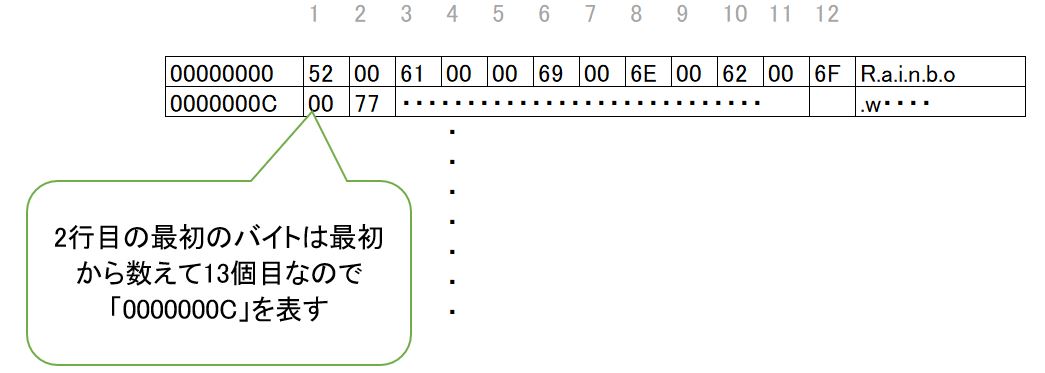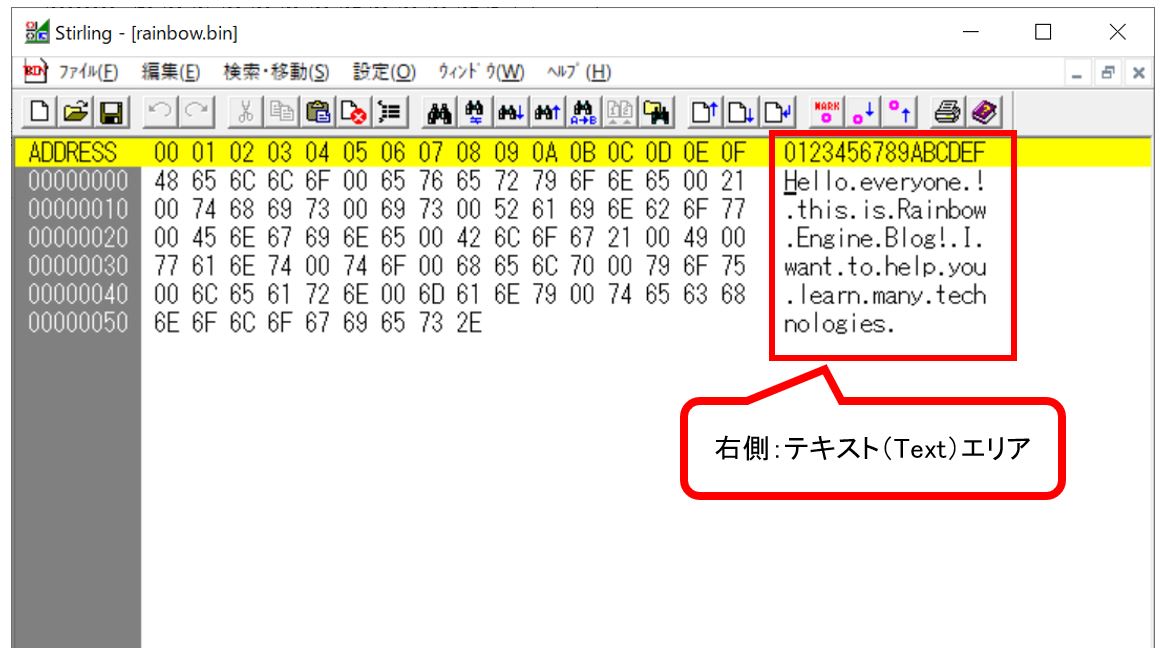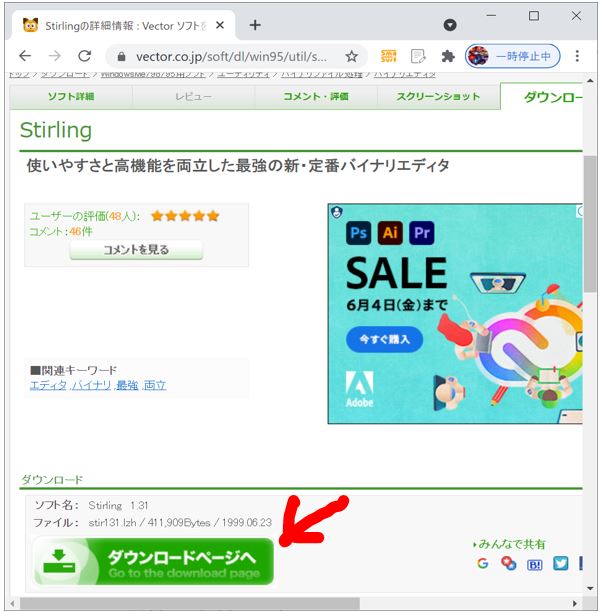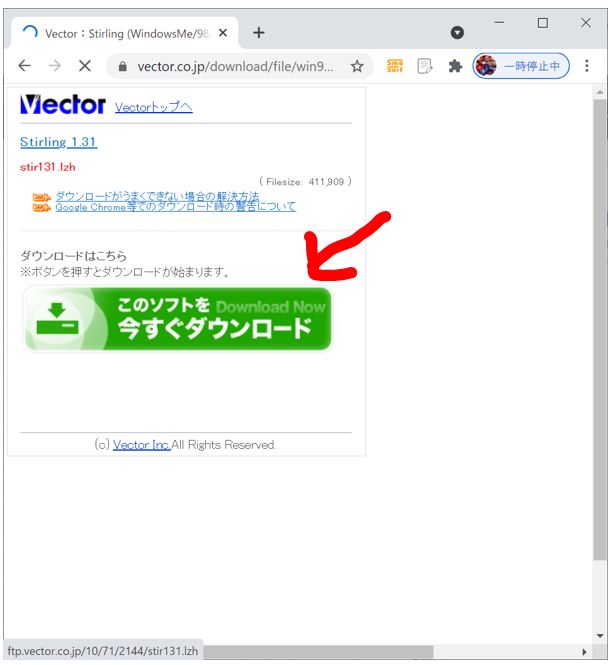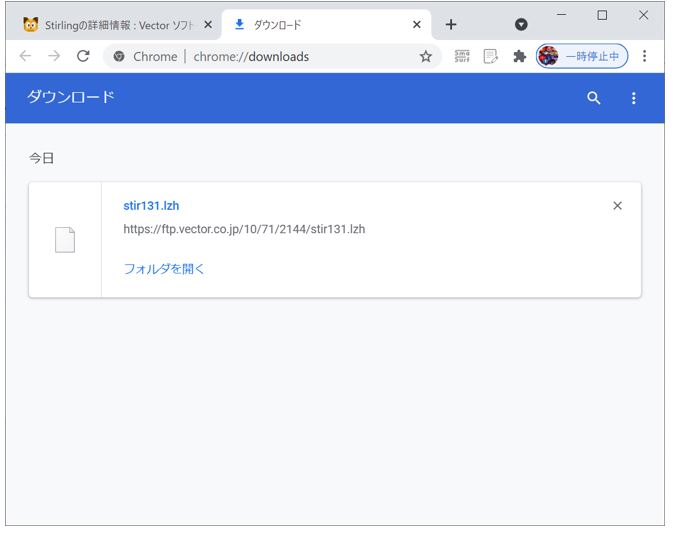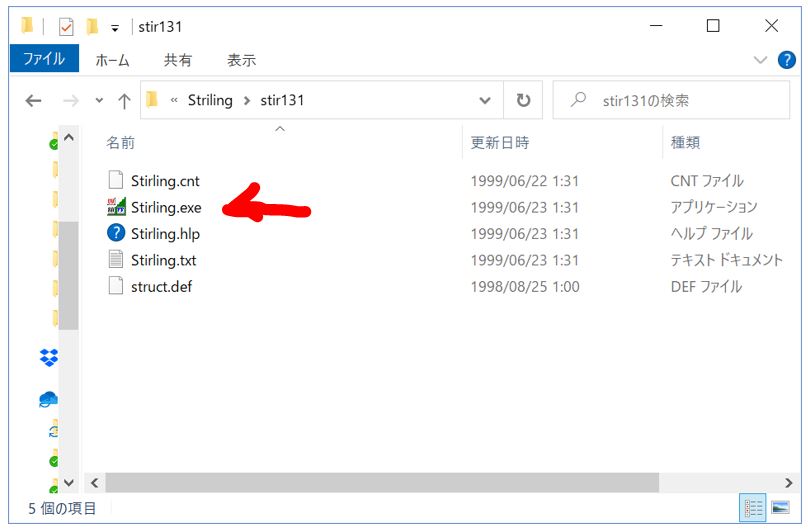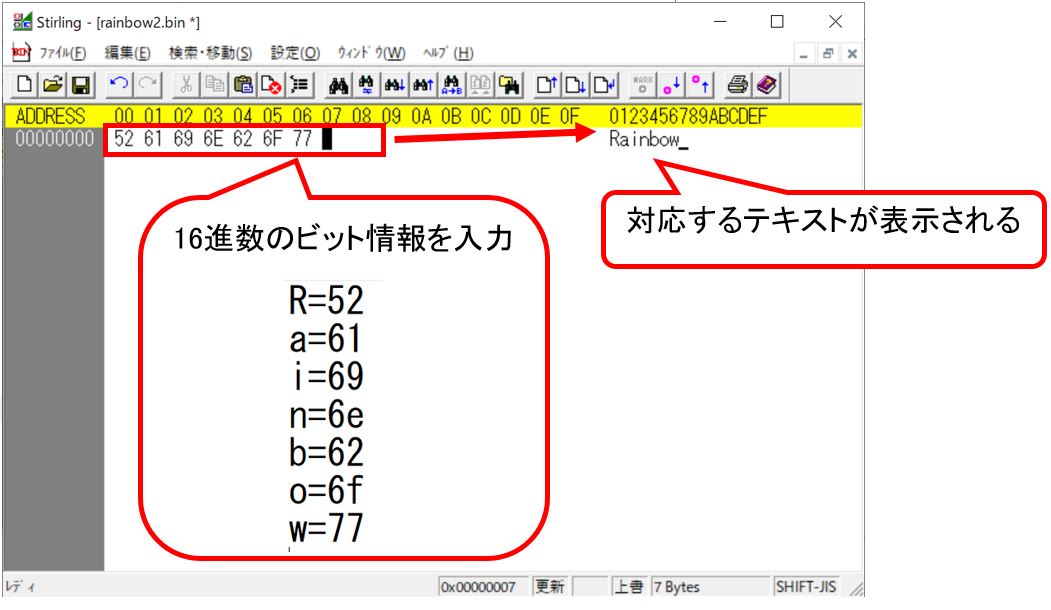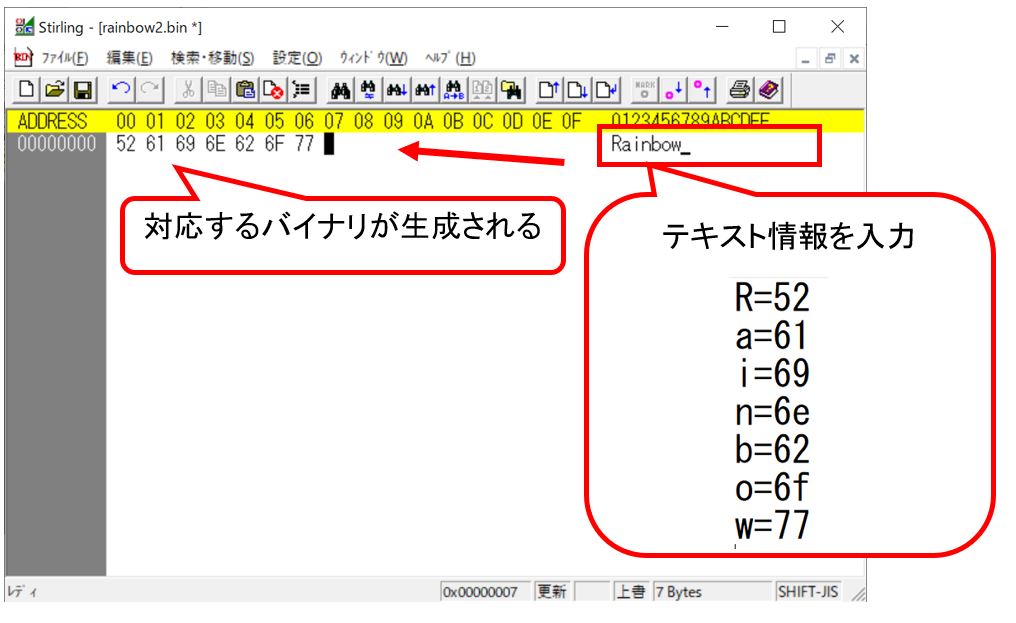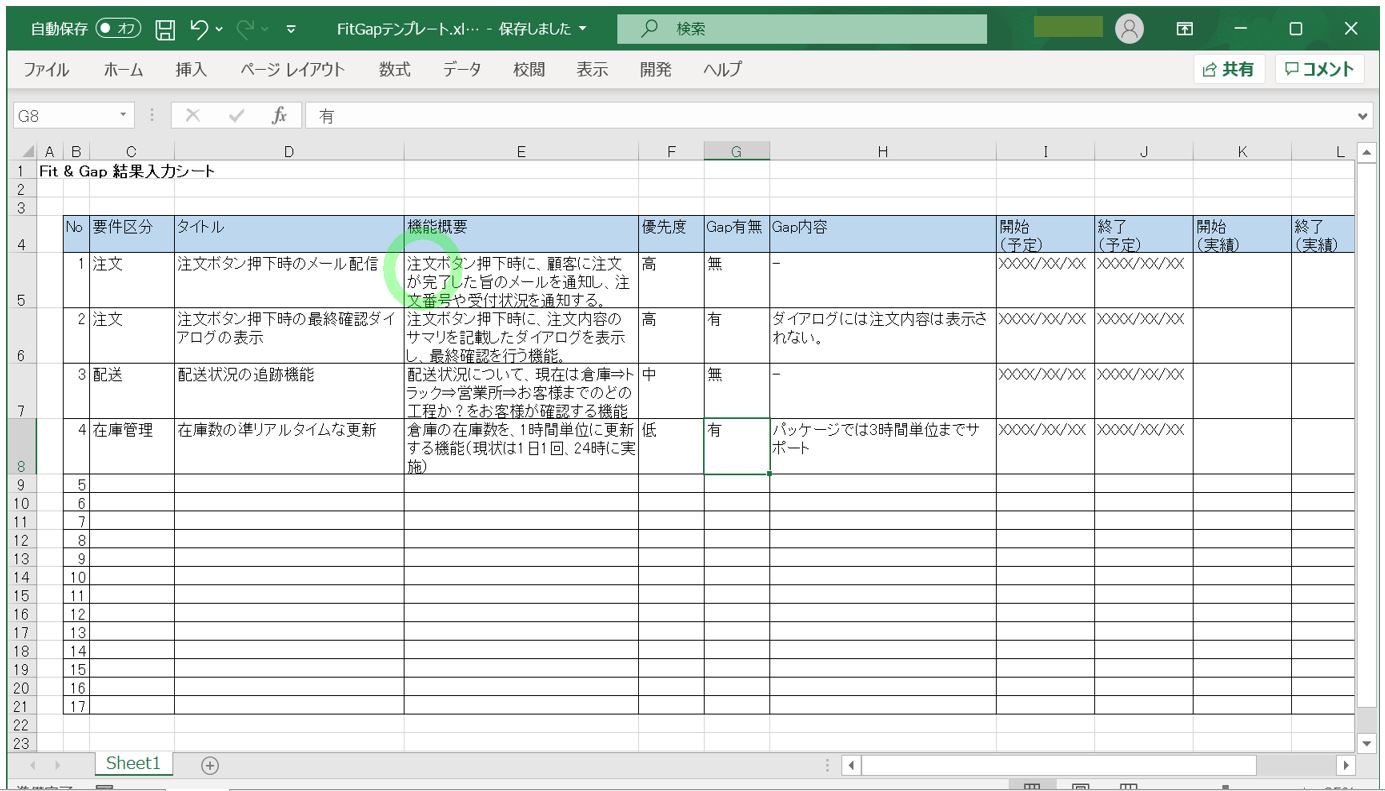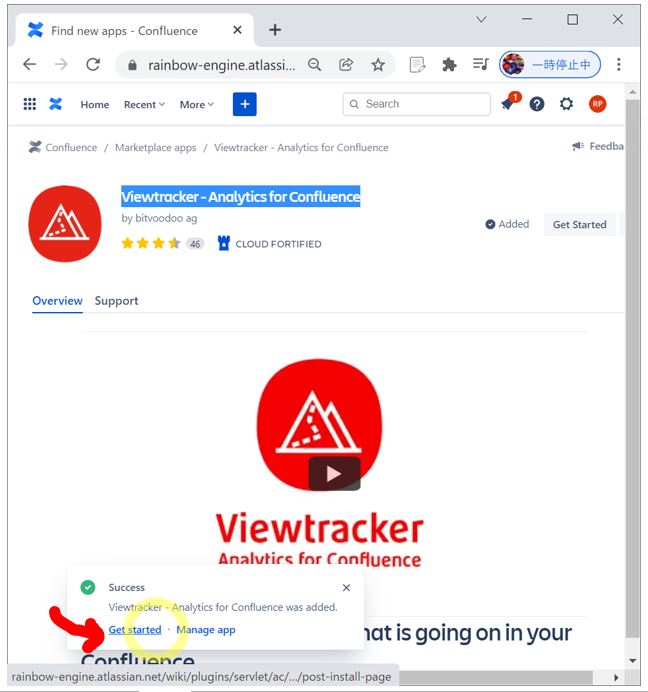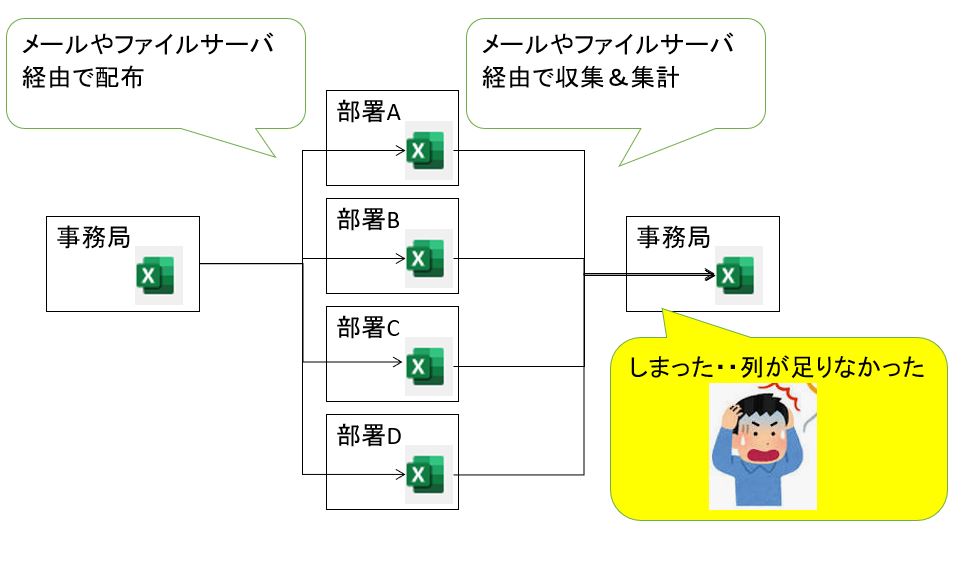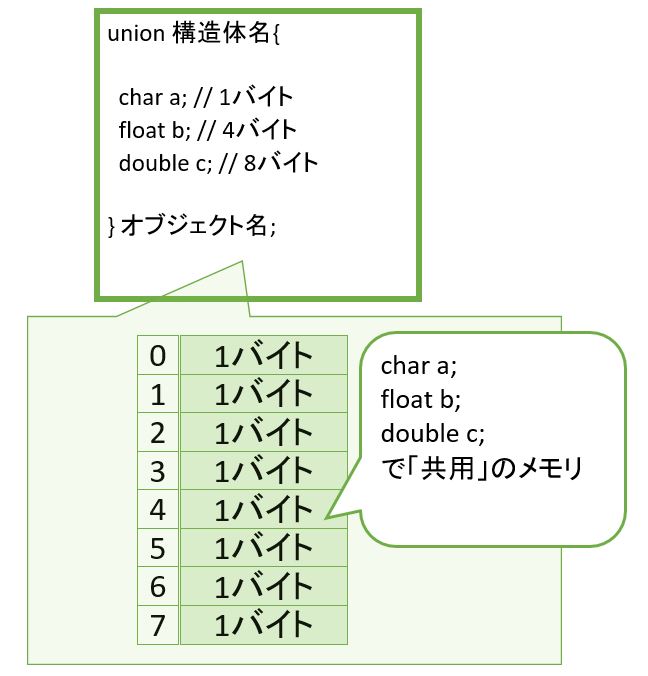<目次>
(1) バイナリエディタの使い方や見方(「アドレス」や「テキスト」とは?)
(1-1) バイナリデータ・バイナリエディタとは?
(1-2) バイナリエディタの見方
(1-3) バイナリビューアを実際に使ってみる
(1) バイナリエディタの使い方や見方(「アドレス」や「テキスト」とは?)
本記事では電文やログ等の様々なシーンで見かける「バイナリデータ」の閲覧・編集ツールである「バイナリエディタ」の見方や使い方を中心にご紹介します。
(1-1) バイナリデータ・バイナリエディタとは?
電文やログ等がバイナリ(2進数)で表現されているものを「バイナリデータ」と呼びますが、今回ご紹介する「バイナリエディタ」を用いると、バイナリファイル(2進数)の内容を16進数で表示して、閲覧や編集が可能になります。
(1-2) バイナリエディタの見方
バイナリエディタの典型的な画面は以下のようなイメージです。
(図120)
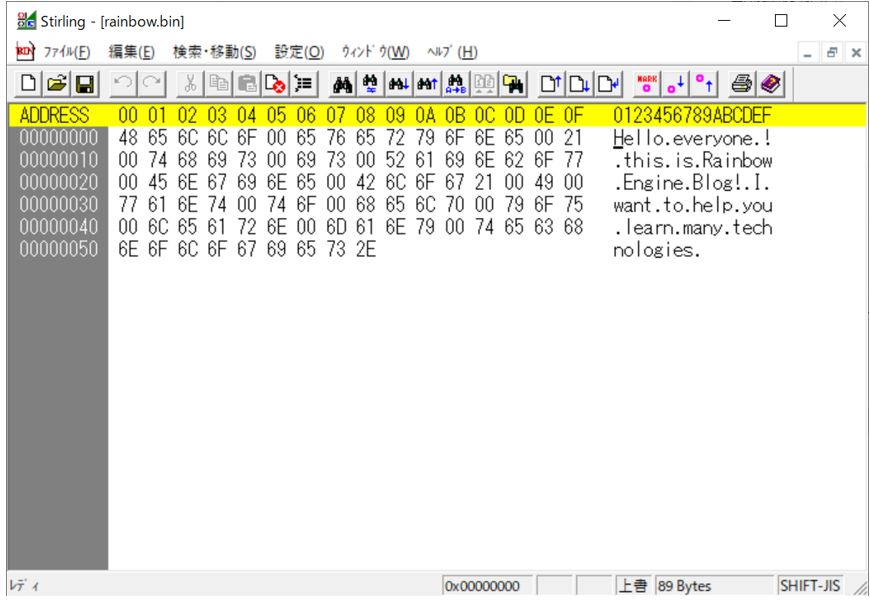
●中央に英数字2文字がズラッと並ぶ(例:4C 65 6E 67 74 5D…)
バイナリエディタは16進数で表示されているので、中央部分に並ぶ英数字の1文字1文字が16進数のデータになります。
例えば「16進数:4C」=「2進数:01001100」なので、まずこの16進数の2文字で「1バイトを表している」という事がポイントです。
次に「2進数:01001100」⇒「10進数:76」なので「4C(16進数)= 76(10進数)」という事になります。基本的にはこのルールに従って読んでいく形になります。
●左側や右側に書かれた情報は何?
使用するバイナリビューアによっては違う事もあるかも知れませんが、良く見る形式としては「左側にアドレス」、「右側にテキスト」が表示されている事が多いです。今回はStirlingというバイナリビューアを用いて紹介いたします。
・左側:アドレス(Address)
左側の「アドレス(Address)エリア」は中央部分のバイナリデータにおいて「各行最初のバイトの位置」が「先頭から数えて何番目か?」を示しています。
(図121)
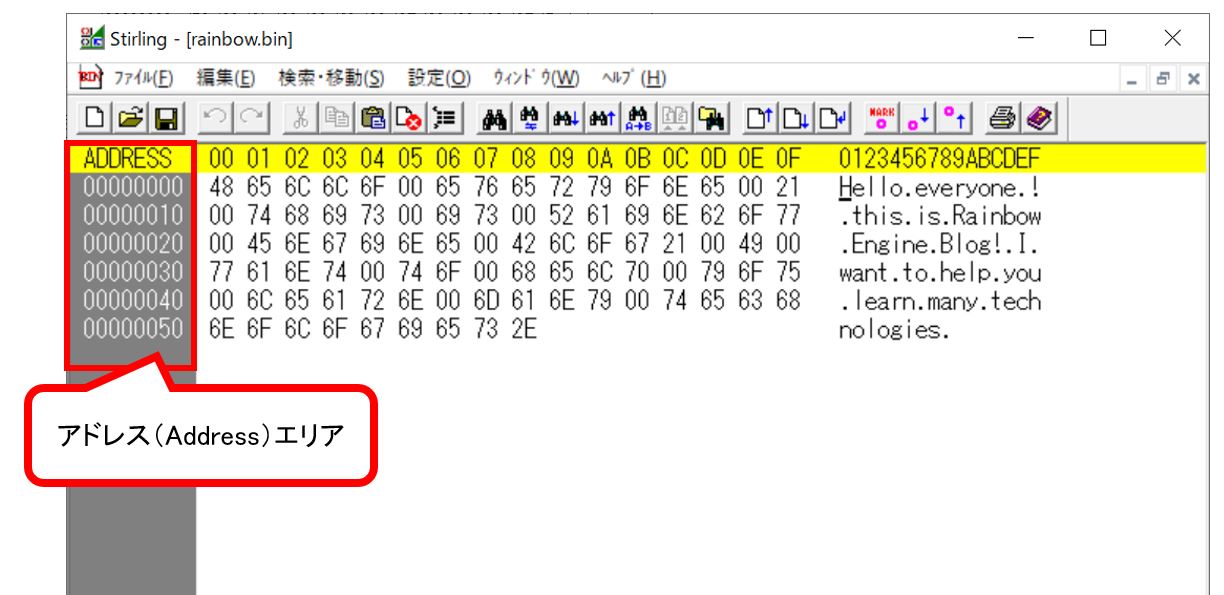
例えば、次の図で2行目の最初のバイト「00」(16進数)は先頭から数えて13バイト目になるので、13(10進数)=C(16進数)と変換して「0000000C」となります。
(図122)
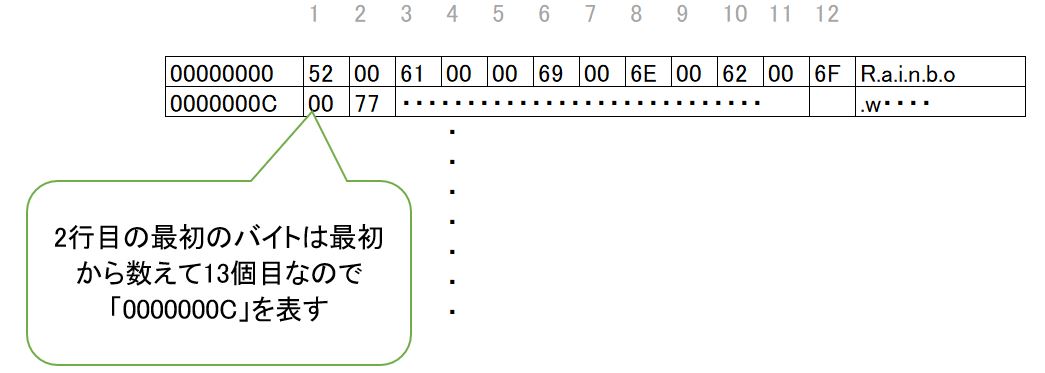
・右側:テキスト(Text)エリア
右側の「テキスト(Text)エリア」は中央部分のバイナリデータをテキストに変換した値です。
(図123)
16進数の値2個は=2進数の8桁なので、この1ビットを8つ並べた1バイトで1文字を表します。例を挙げると次の通りです。
R=52
a=61
i=69
n=6e
b=62
o=6f
w=77
(図124)
>目次にもどる
(1-3) バイナリビューアを実際に使ってみる
今回はバイナリビューアの1つである「Stirling」を使ってバイナリデータを実際に見てみようと思います。
●①Stirling(バイナリビューア)のダウンロード
何かしらのルートでStirlingをダウンロードします(下記URLは一例)。
(図131)
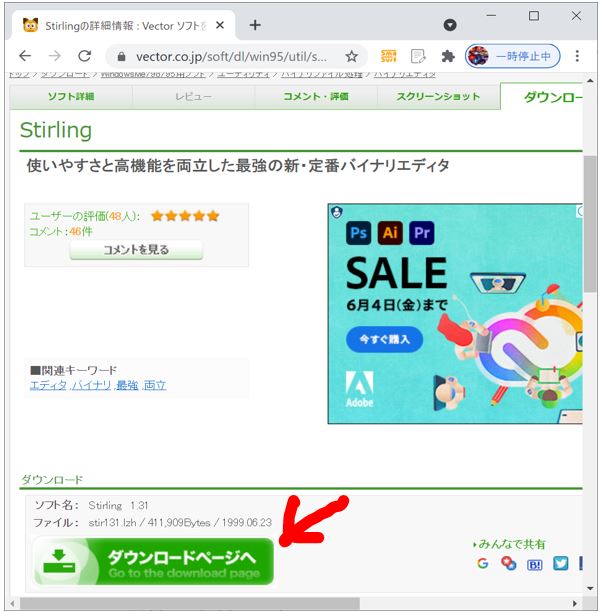
(図132)
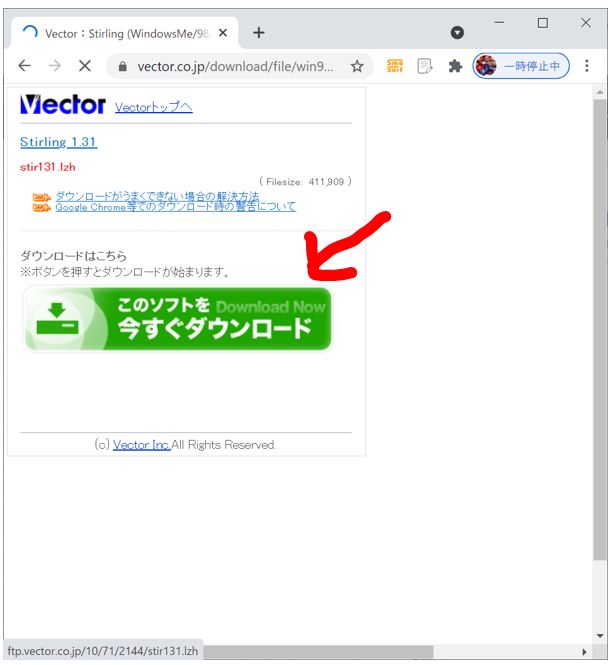
●②解凍
今回の例では拡張子が「.lzh」なので、7Zip等で解凍します。
(図133)
↓
(図134)7Zipで解凍した例
●③Stirlingを開く
中ににStirling.exeが入っているので、それを起動するとStirlingが開きます。
(図135)
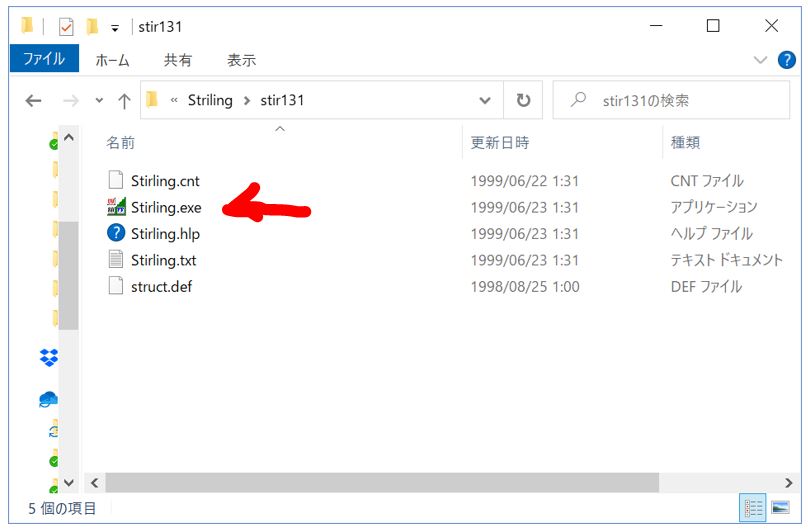
↓
(図136)
●④バイナリデータを開く
バイナリデータをドラッグ&ドロップするのみで、開く事ができます。
(図137)
●その他:編集方法
Stirlingは見るだけではなく、バイナリデータの編集も簡単に出来ます。
・①バイナリ入力 ⇒ テキスト生成
中央のバイナリデータを直接編集する事で、対応するテキストを生成する事ができます。
(図138)
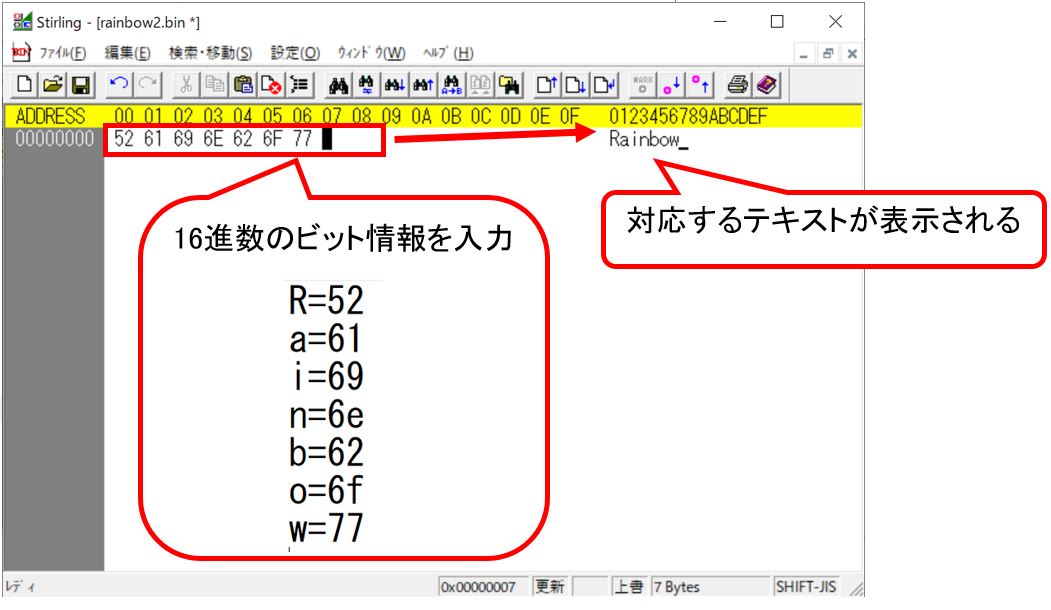
・②テキスト入力 ⇒ バイナリ生成
右側のテキストエリアを直接編集する事で、対応するバイナリを生成する事ができます。
(図139)
>目次にもどる